Quoi de neuf dans Ubuntu 23.04 "Lunar Lobster"
Publié: 2023-04-09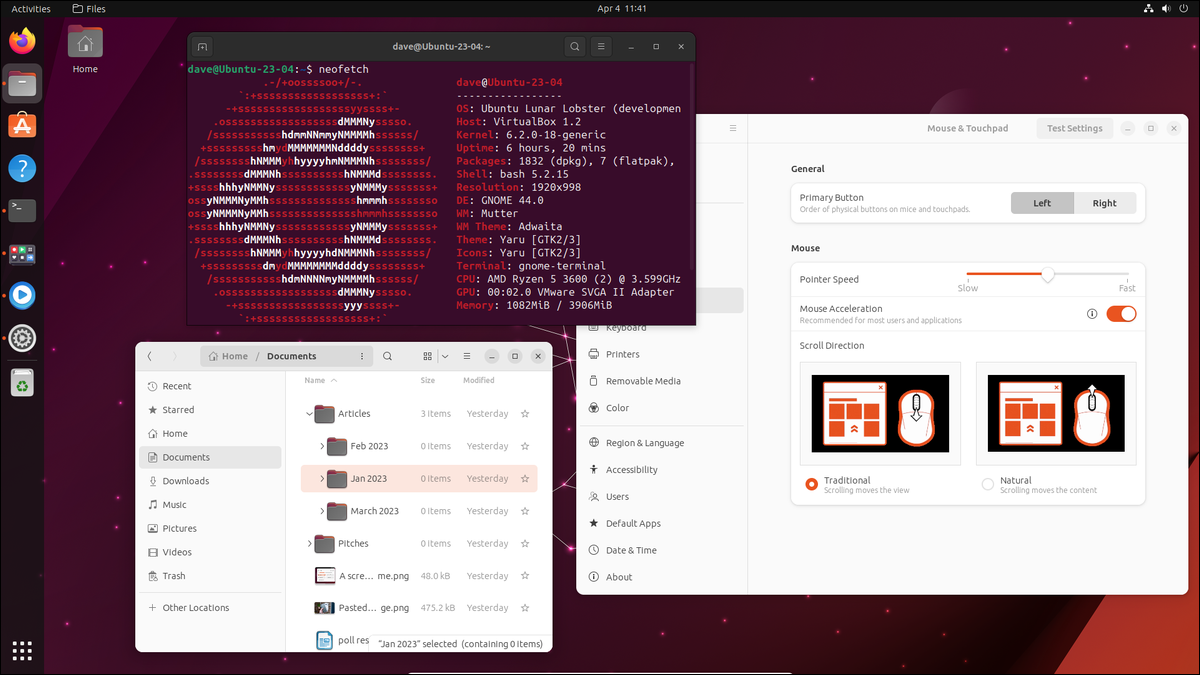
La dernière version de Canonical de son bureau Ubuntu Linux est si proche que nous pouvons entendre ses griffes claquer. Pour que vous sachiez à quoi vous attendre lorsqu'il arrivera le 20 avril 2023, nous avons donné au Lunar Lobster une fois de plus.
Ubuntu Linux 23.04 - le « homard lunaire »
Un nouvel installateur
Gnome 44
Boutons du menu système et des paramètres rapides
Navigateur de fichiers
Paramètres de l'application
Autres mises à jour
S'enclenche avec tout
Versions logicielles
Devriez-vous mettre à niveau ?
Ubuntu Linux 23.04 – le « homard lunaire »
Lunar Lobster est la 38e version de la distribution Linux de bureau d'Ubuntu. Le schéma de numérotation de Canonical utilise l'année et le mois de sortie, et comme l'anniversaire de Lunar Lobster va être le 20 avril, cette version est le 23.04.
Il s'agit d'une version intermédiaire, l'une des trois versions semestrielles qui interviennent entre chaque version de support à long terme. Les versions intermédiaires bénéficient d'un support de neuf mois comprenant des corrections de bogues, des correctifs, des mises à jour et des mises à niveau. En revanche, les versions LTS bénéficient d'un support de cinq ans. La dernière version LTS était la 22.04, et la prochaine sera la 24.04 prévue en avril 2024.
Le Lunar Lobster adopte le nouveau programme d'installation de Canonical, fait passer GNOME à la version 44 "Kuala Lumpur", voit Cinnamon devenir une version officielle d'Ubuntu, fournit un nouveau noyau et arrive avec la collection attendue de nouveaux fonds d'écran.
La question avec les distributions de versions ponctuelles, par opposition aux distributions de versions progressives, est de savoir si une mise à niveau en vaut la peine ou non. Nous allons jeter un coup d'oeil. Gardez à l'esprit que nous examinons la version candidate ici, avant la version réelle. Il peut y avoir de petites différences dans la version finale.
CONNEXION : Quelle est la dernière version LTS d'Ubuntu ?
Un nouvel installateur
Le programme d'installation est quelque chose que vous n'utiliserez probablement qu'une seule fois par ordinateur, pour chaque nouvelle version d'Ubuntu. Cependant, son apparence et son comportement sont toujours importants. Le premier utilisateur d'Ubuntu a besoin que les étapes du processus d'installation soient clairement présentées et simples à comprendre.
Ils doivent se sentir à l'aise pour sélectionner les options et faire des choix lors de l'installation. S'ils abandonnent l'installation parce qu'ils ne sont pas sûrs que cela fonctionnera, la conception du programme d'installation a échoué.
Et pire, si l'utilisateur va de l'avant même s'il n'est pas complètement sûr d'avoir fait les bons choix et se retrouve avec un système qui se comporte mal ou inutilisable, il risque d'abandonner Linux parce que "c'est trop dur".
Le nouveau programme d'installation Linux est construit à l'aide du SDK Flutter de Google. Il tire parti des projets d'installation de serveurs Subiquity et Curtin existants de Canonical.
Il effectue le même travail qu'auparavant, en utilisant plusieurs des mêmes écrans dans le même ordre, mais avec une sensation nette et moderne.
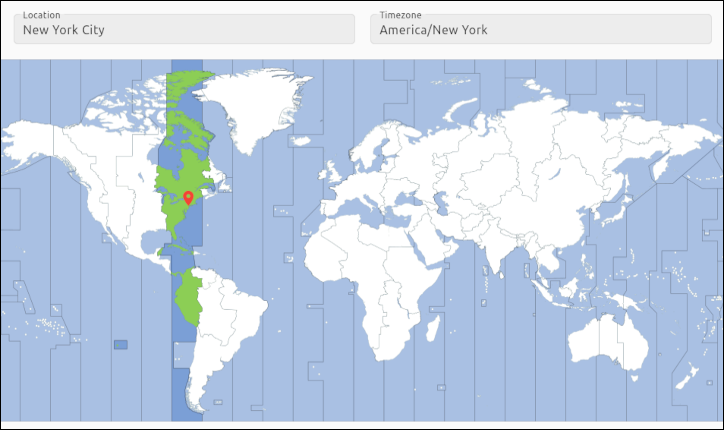
Un domaine où vous remarquerez des améliorations est le diaporama que vous voyez lorsque le système d'exploitation est installé. Cela a été agrémenté de commandes qui peuvent faire une pause, avancer ou reculer dans les diapositives.
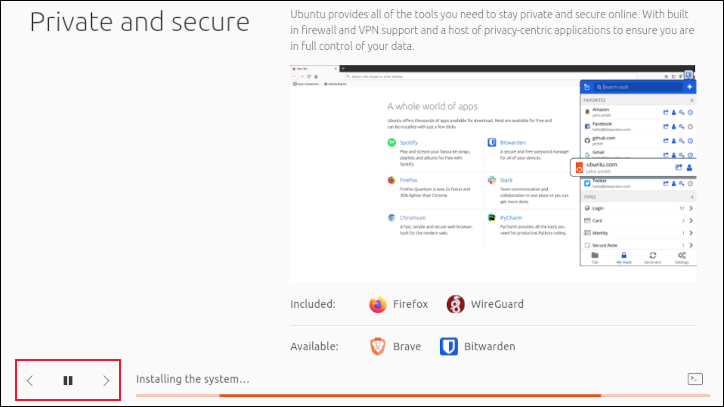
CONNEXION: Comment installer Linux
Gnome 44
Le Lunar Lobster ajoute une version officielle de Cinnamon à sa liste d'environnements de bureau pris en charge. Vous pouvez également obtenir Ubuntu avec les bureaux KDE, LXQt, Budgie, UKUI, MATE, Unity ou Xfce. Nous allons examiner la version de bureau par défaut, qui utilise GNOME.
Le bureau GNOME est mis à jour tous les six mois environ. La dernière version est GNOME 44. GNOME 44 n'innove pas, mais il a quelques touches et ajouts agréables.
Boutons du menu système et des paramètres rapides
Les boutons de paramètres rapides prennent désormais en charge deux lignes de texte. Le nom du bouton s'affiche en gros caractères et, le cas échéant, la deuxième ligne d'informations supplémentaires s'affiche en petits caractères.
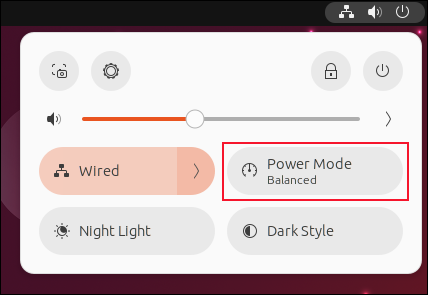
Par exemple, le bouton "Power Mode" affichera le mode d'alimentation actuel sur sa deuxième ligne, et si vous utilisez un adaptateur Wi-Fi, le bouton "Wi-Fi" affichera le nom du réseau Wi-Fi connecté .
Le nombre d'applications exécutées en arrière-plan est affiché en bas du menu système.
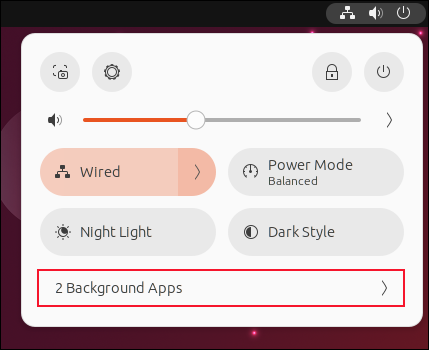
Cliquer sur la flèche ouvre le menu "Applications d'arrière-plan".
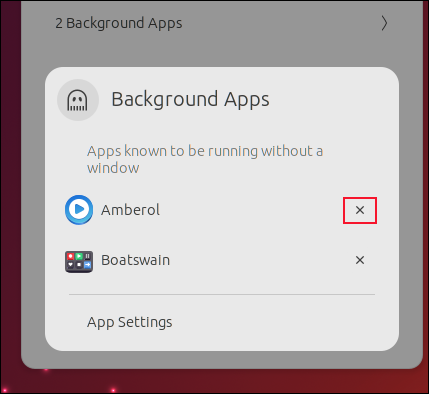
Cliquer sur le « x » à côté du nom d'une application ferme cette application. Vous ne pouvez pas cliquer avec le bouton droit sur une entrée et obtenir un menu contextuel comme vous le pouvez avec les icônes de la barre d'état système. Peut-être que d'autres fonctionnalités seront ajoutées au fil du temps.
En haut à gauche du menu système, il y a une nouvelle icône de capture d'écran.
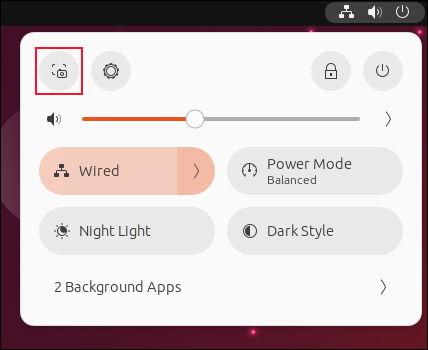
Cliquer dessus revient exactement à appuyer sur la touche PrtSc, ce qui vous permet de prendre une capture d'écran de tout votre écran, d'une partie de l'écran ou d'une fenêtre sélectionnée.
Navigateur de fichiers
Le navigateur de fichiers utilise des vignettes pour les fichiers s'ils sont d'un type qu'il reconnaît et peut lire.
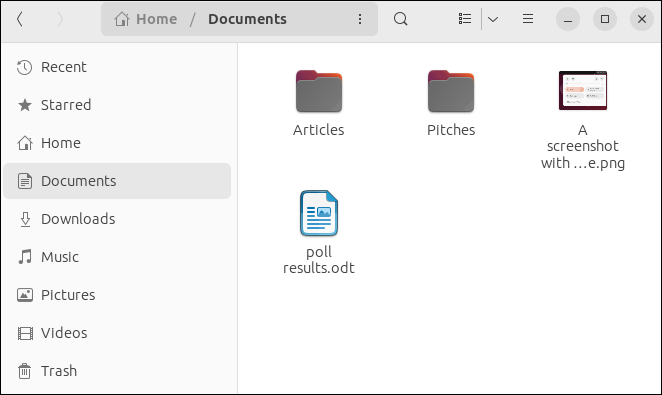
Cliquez sur le menu hamburger et sélectionnez Preferences > General > Expandable Folders in List View
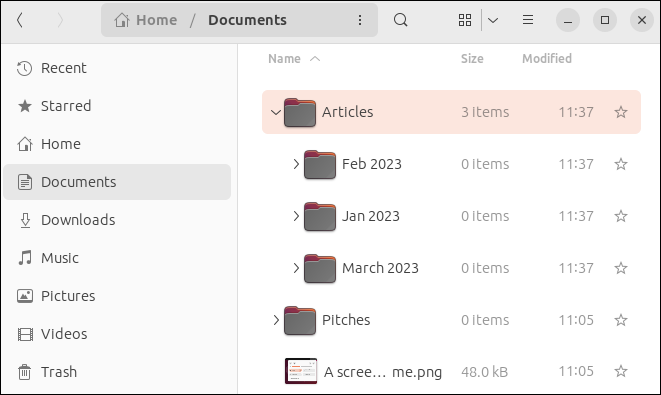

Basculez vers l'affichage en liste et vous pourrez naviguer dans l'arborescence des répertoires directement dans l'affichage en liste.
Les noms de fichiers longs qui doivent être raccourcis ont maintenant les points de suspension "..." au milieu de leur nom, pas à la fin. Cela signifie que vous pouvez toujours voir le type de fichier pour les noms de fichiers qui ont été raccourcis.
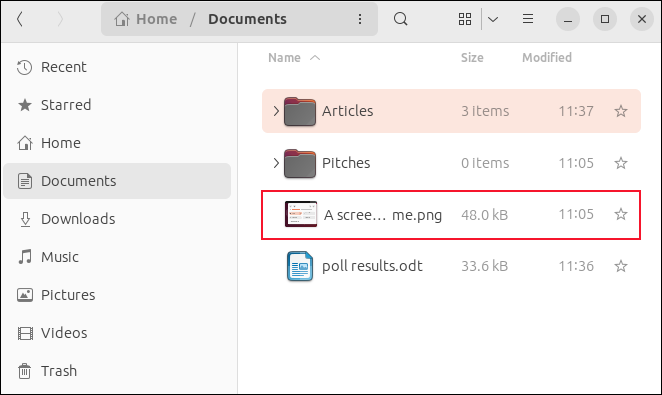
Un clic droit sur un onglet révèle un menu contextuel d'onglet.
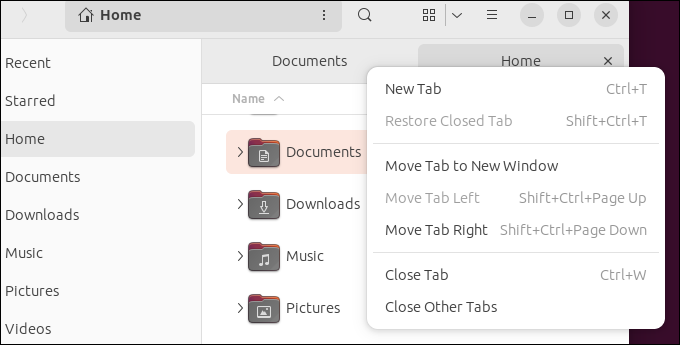
Il vous permet de fermer un onglet, de fermer tous les autres onglets, de rouvrir le dernier onglet fermé, de déplacer un onglet vers la gauche ou la droite ou d'ouvrir un onglet dans une nouvelle fenêtre de navigateur de fichiers.
Vous pouvez maintenant coller une image copiée et créer un fichier image. Faites un clic droit sur une image dans un navigateur Web et sélectionnez "Copier l'image" dans le menu contextuel.
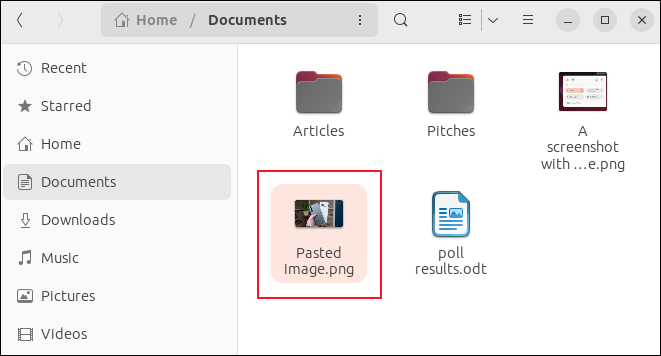
Cliquez ensuite avec le bouton droit dans le navigateur de fichiers et sélectionnez "Coller" dans le menu contextuel. Vous verrez un nouveau fichier appelé "Image collée".
La console GNOME (pas la fenêtre de terminal par défaut) a une vue d'ensemble des onglets ouverts. Avec deux onglets ou plus ouverts, appuyez sur "Ctrl + Maj + O" pour ouvrir la vue d'ensemble des onglets.
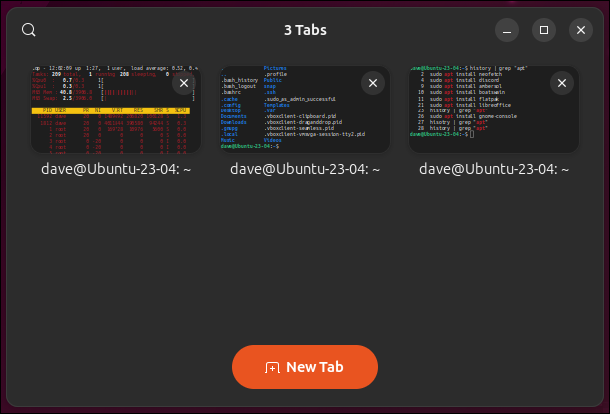
Vous pouvez fermer les onglets, les réorganiser en les faisant glisser et ouvrir un nouvel onglet. Cliquer sur une vignette ferme la vue d'ensemble et fait de cet onglet l'onglet actuel.
Paramètres de l'application
L'application "Paramètres" a remanié les volets "Souris et pavé tactile" et "Clavier". Ils ont une meilleure apparence, sont plus intuitifs et permettent la configuration des gestes du pavé tactile sur les ordinateurs portables.
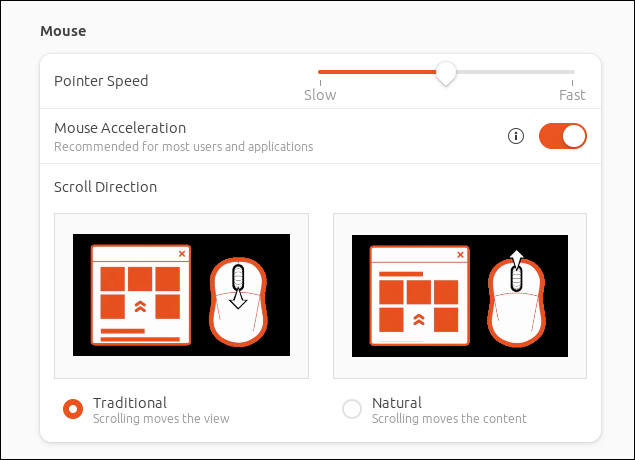
La boîte de dialogue Settings > Network > VPN propose désormais Wireguard VPN en option.
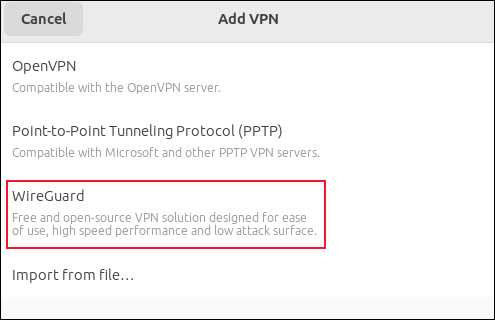
Le volet "À propos" affiche la version du noyau.
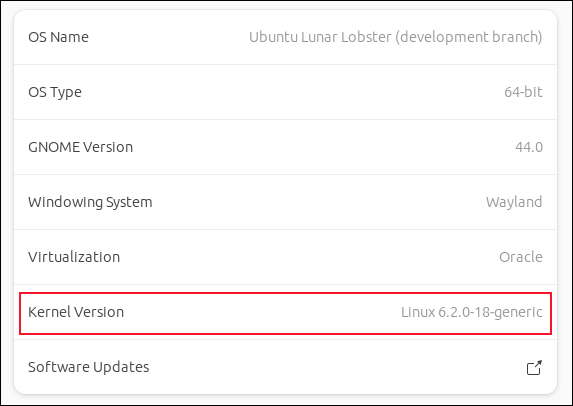
Le volet "Accessibilité" regroupe désormais les entrées en catégories logiques. Cela devrait faciliter la localisation de l'option que vous recherchez.
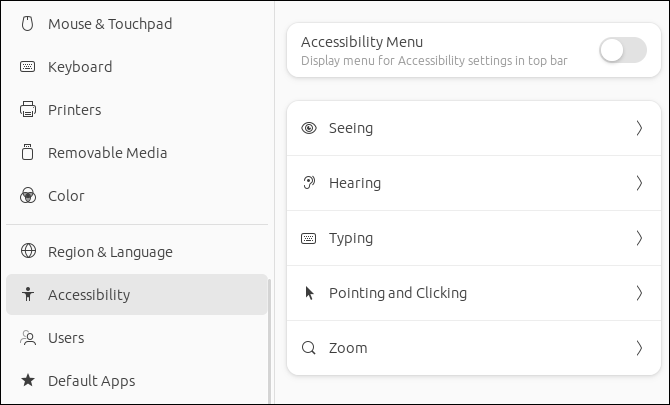
Autres mises à jour
Bien sûr, un nouvel Ubuntu ne serait pas un nouvel Ubuntu sans une multitude de nouveaux fonds d'écran. Il y a beaucoup de choix ici, y compris une image lovecraftienne troublante d'un homard blanchi à cheval sur la Lune.
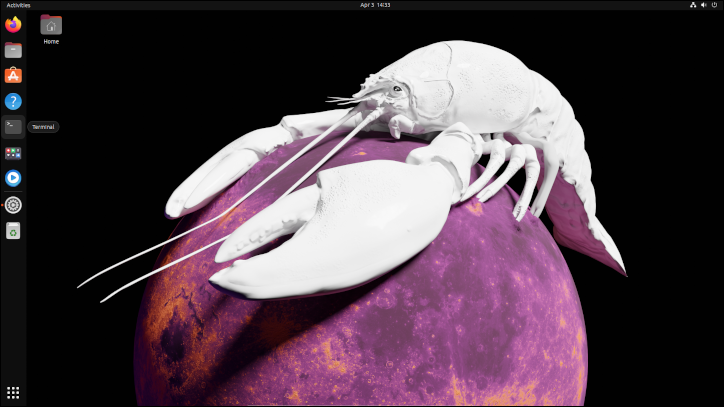
L'écran de connexion affiche un avatar utilisateur plus grand qu'auparavant.
Mutter a une meilleure intégration de Wayland, ce qui devrait aider à rendre la mise à l'échelle fractionnaire plus fluide.
Les développeurs GNOME poursuivent leur travail de découverte et de remplacement du code GTK3. C'est encore un travail en cours, mais ils avancent bien.
S'enclenche avec tout
Canonical continue de promouvoir son système de conditionnement et de déploiement d'applications Snap comme le seul jeu en ville. Snap est un moyen indépendant de la distribution d'emballer les applications et leurs dépendances comme une sorte de mini-conteneur. L'application s'exécute dans son propre environnement en bac à sable.
Il existe d'autres initiatives concurrentes travaillant dans cet espace, comme Flatpak. Canonical a décidé de supprimer la prise en charge de Flatpak à partir de la version 23.04. Vous pouvez continuer et installer Flatpak vous-même, mais il ne sera pas là par défaut.
Non seulement cela, mais toutes les saveurs officielles d'Ubuntu emboîtent le pas. Cela signifie que Flatpak et les packages associés qui intègrent Flatpak dans l'application logicielle Ubuntu ne seront pas intégrés à Lunar Lobster, dans aucune des versions officielles d'Ubuntu comme Kubuntu, Lubuntu ou Ubuntu MATE.
Pour les applications que nous avons installées lors des tests, l'application Ubuntu Software nous a donné le choix d'installer à partir d'un fichier DEB - s'il en existait un - et à partir d'une sélection de Snaps.
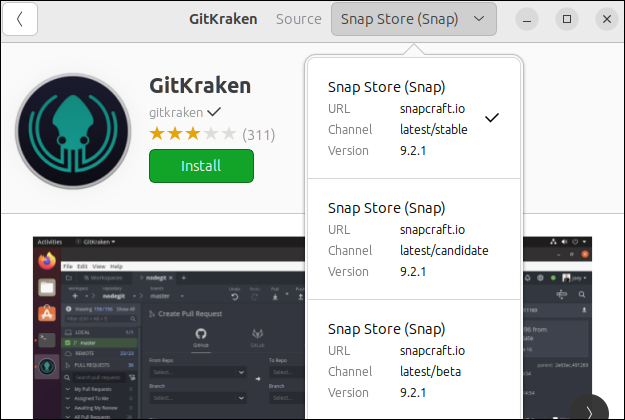
L'utilisateur moyen ne verra pas la différence. Ceux qui le font et préfèrent ne pas utiliser Snaps pourront installer des applications via apt ou en installant Flatpak et en l'utilisant.
CONNEXION: Comment travailler avec des packages Snap sous Linux
Versions logicielles
La majorité des progiciels ont été mis à jour. Voici les versions de certaines des principales applications. Ceux-ci sont soit fournis avec Lunar Lobster, soit les versions installées à partir des référentiels Lunar.
- Noyau : 6.2.0-18-générique
- LibreOffice : 7.5.2.2 (X86_64)
- Thunderbird : 102.9.1
- Firefox : 111.0.1
- Fichiers : 44.0
- GCC : 12.2.0-17ubuntu1
- binutils : 2.4
- glibc : 2.37
- Débogueur GNU : 13.1-2ubuntu2
Devriez-vous mettre à niveau ?
Les utilisateurs disposant d'installations critiques exécuteront une version LTS et attendront la prochaine version LTS. Les versions provisoires ne s'inscrivent même pas sur leur radar.
Pour l'utilisateur occasionnel du bureau Ubuntu, c'est une autre histoire. Un noyau mis à jour et des applications logicielles actualisées avec des corrections de bogues et des correctifs de sécurité sont toujours attrayants. Si c'est vous, vous pouvez télécharger un ISO Ubuntu 23.04 à partir de la page officielle de la version bêta et l'installer sur votre PC ou le tester dans VirtualBox.
Les légères modifications apportées à GNOME 44 continuent de peaufiner et, de manière rafraîchissante, montrent que les développeurs écoutent leurs utilisateurs. Ce serait un appel personnel si les ajustements de GNOME à eux seuls justifieraient la mise à niveau, mais combinés avec le nouveau noyau et le logiciel actualisé, il y en a assez ici pour justifier une mise à niveau.
CONNEXION: Comment installer Linux dans VirtualBox
